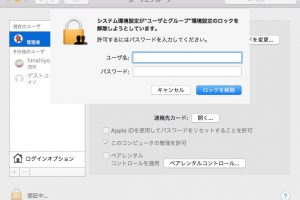Xcodeをインストールする方法を解説します。
現行版のXcodeをインストールする方法
現行バージョンのXcodeは、Mac App Storeからダウンロードします。
最新のベータ版Xcodeをインストールする方法
Xcodeの最新のベータ版はダウンロードページからダウンロードできます。
アップルID、パスワードを入力し、「Sign In」をクリックします。
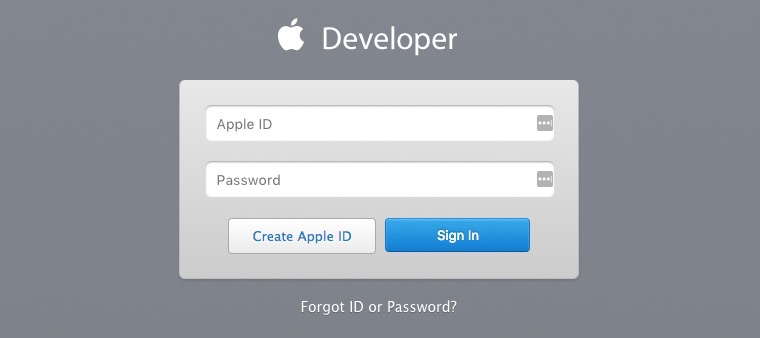
アップルID、パスワードを入力し、「Sign In」をクリック
ダウンロードページが表示されるので、「DownLoad」ボタンをクリックします。
今回は、例として、「Xcode 9.1beta」版のダウンロードをダウンロードします。
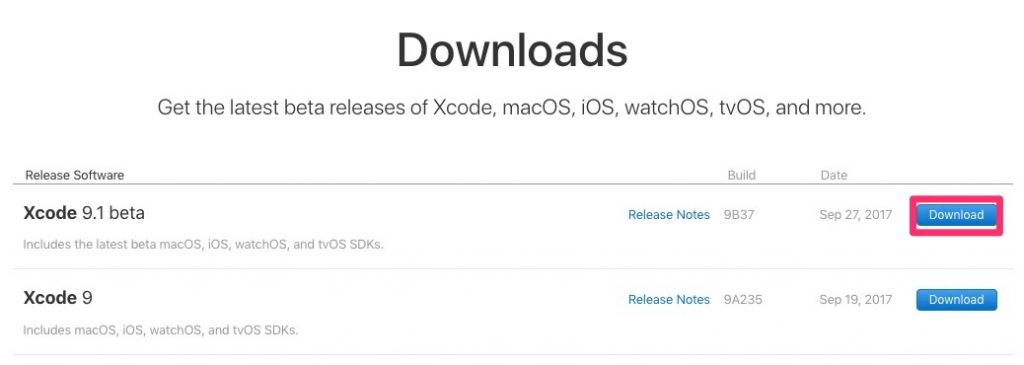
「DownLoad」ボタンをクリック
ファイルがダウンロードされるのを待ちます。Xcodeは容量が大きいため、ダウンロードには時間がかかる場合があります。

ファイルのダウンロードを待つ
ダウンロードが完了したら、ダブルクリックしてインストールします。
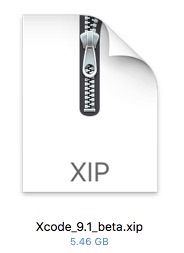
Xcode_9.1_beta.xip
「”Xcode-9.1_beta.xip”を検証中」と表示され、プログレスバーが動きます。
検証中は15分程度の時間がかかります。なかなか終わらなくてもエラーではないので待ちましょう。

xcode-install05
以前のバージョンのXcodeのダウンロード・インストール
以前のバージョンのXcodeはhttps://developer.apple.com/download/more/からダウンロードできます。
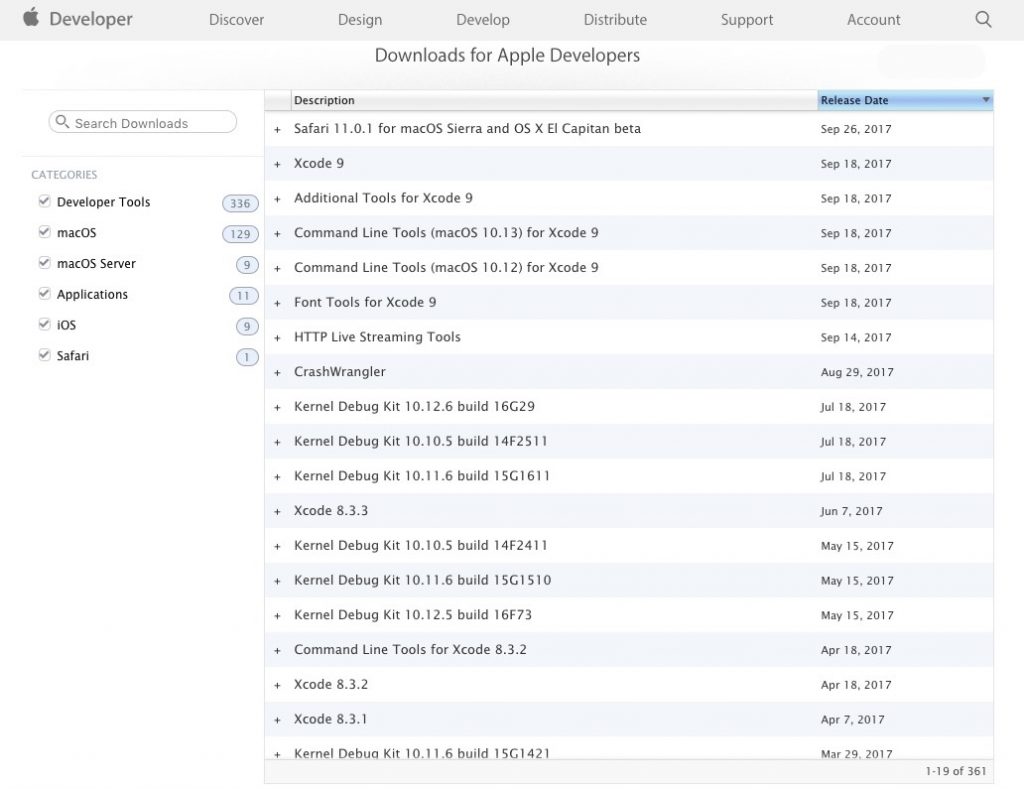
Xcodeのダウンロード
「xcode」と入力すると以前のバージョンを検索できます。
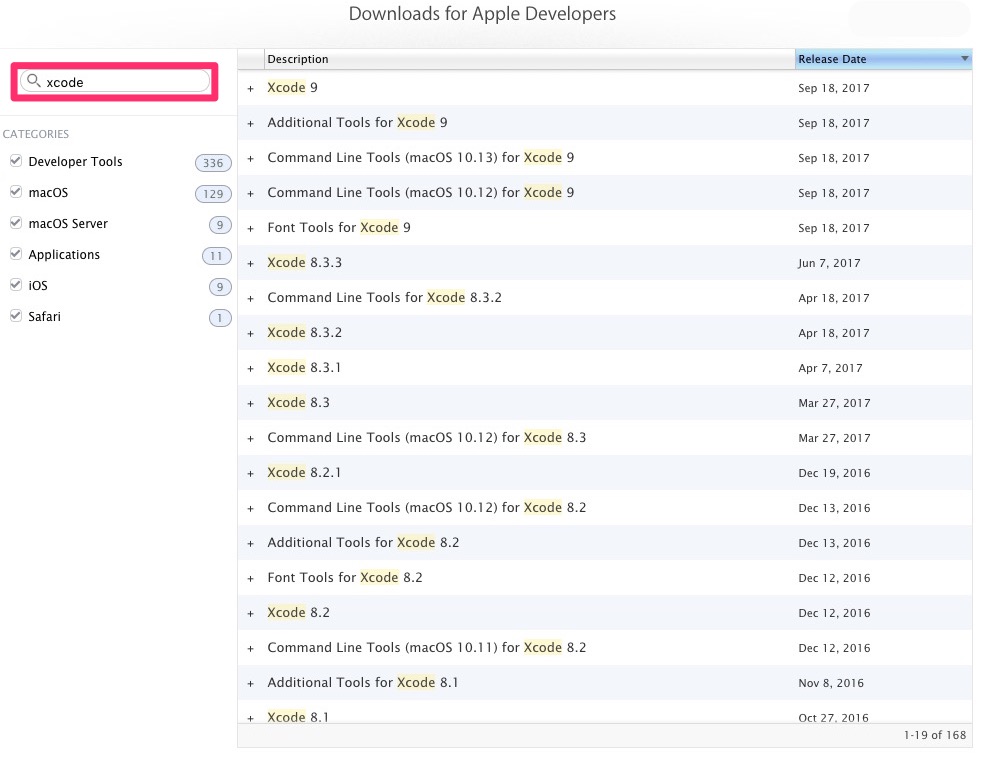
「xcode」で検索
ダウンロードしたバージョンの左横の「+」を押した、「.xip」ファイルのアイコンをクリックするとダウンロードが開始されます。
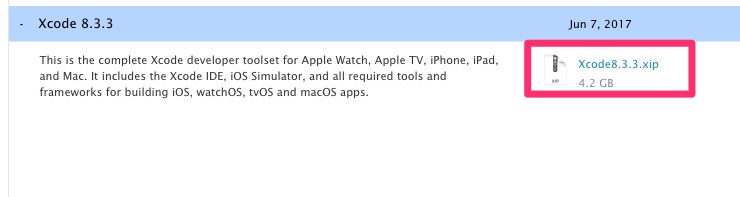
xcode-install-old-3
最後に
Xcodeをダウンロード・インストールする方法を解説しました。